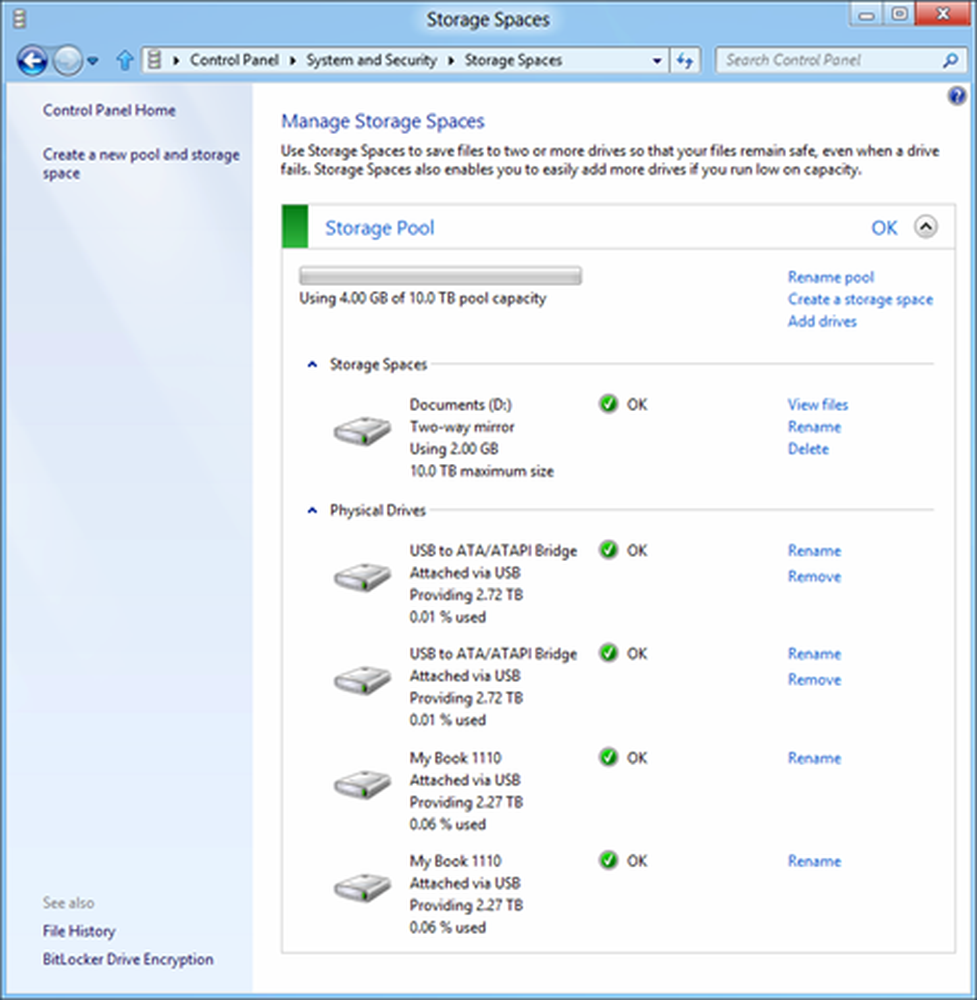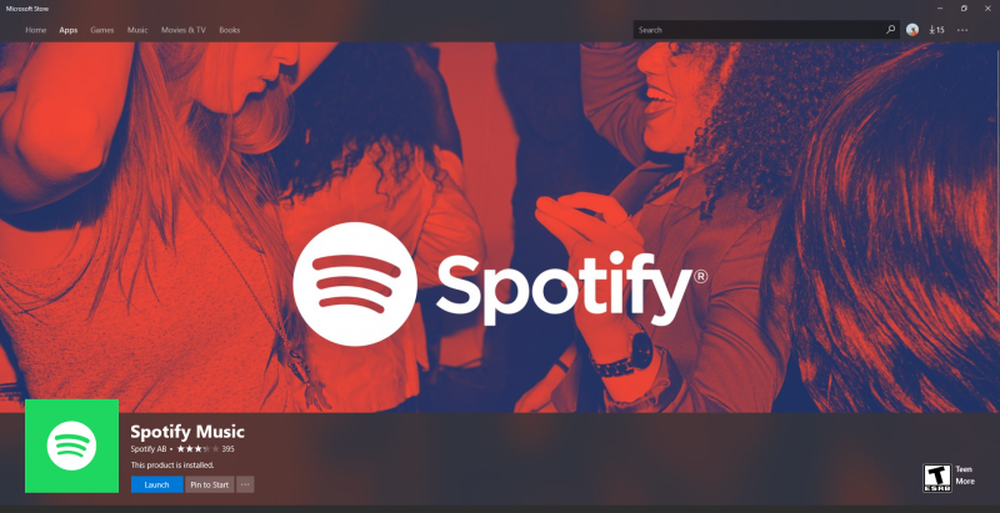Så här använder du Sticky Notes i Windows 10 för att skicka e-post

Windows 10 Sticky Notes erbjuda ett snabbt och enkelt sätt för att rita ner snabb text som du behöver komma ihåg. Bortsett från notering kan den här appen hjälpa dig att skicka dina e-postmeddelanden. Låt oss lära oss tricket för att skicka e-post med klistermärken i Windows 10. Det är enkelt!
Skicka e-post med klistermärken
I det tomma fältet i Windows 10 sökfältet, typ Stick Notes och välj det. Du kommer märka att Sticky Notes nu inte är en Desktop-app, men i Windows 10 är det en Tillförlitlig Windows Store-app. Om du har anteckningar som är fastsatta i din aktivitetsfält, klickar du bara på ikonen för klibbiga noteringar för att öppna den.
Klicka på de 3 prickarna som syns i det övre högra hörnet på din datorskärm och välj sedan ikonen Inställningar.
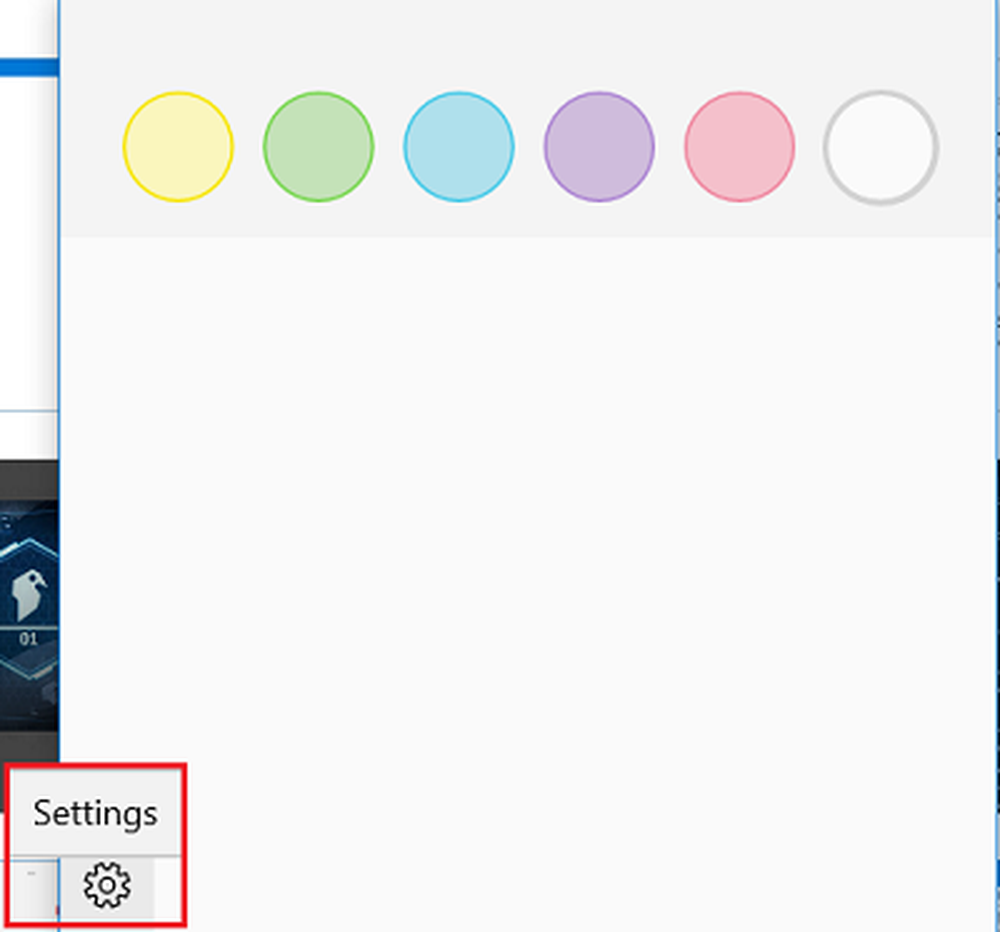
Därefter kommer du att se en ruta med titeln Inställningar. Växla Aktivera insikter växla till På position för att tillåta Sticky Notes att ansluta till Bing och Cortana. När du är ansluten får du få några förbättringar.
För tillfället är inställningen "Aktivera insikter" endast tillgänglig för amerikanska användare, men det förväntas bli rullande ut till alla snart. Om du bor i andra länder och vill använda den här funktionen måste du ändra språk och region inställningar till USA.
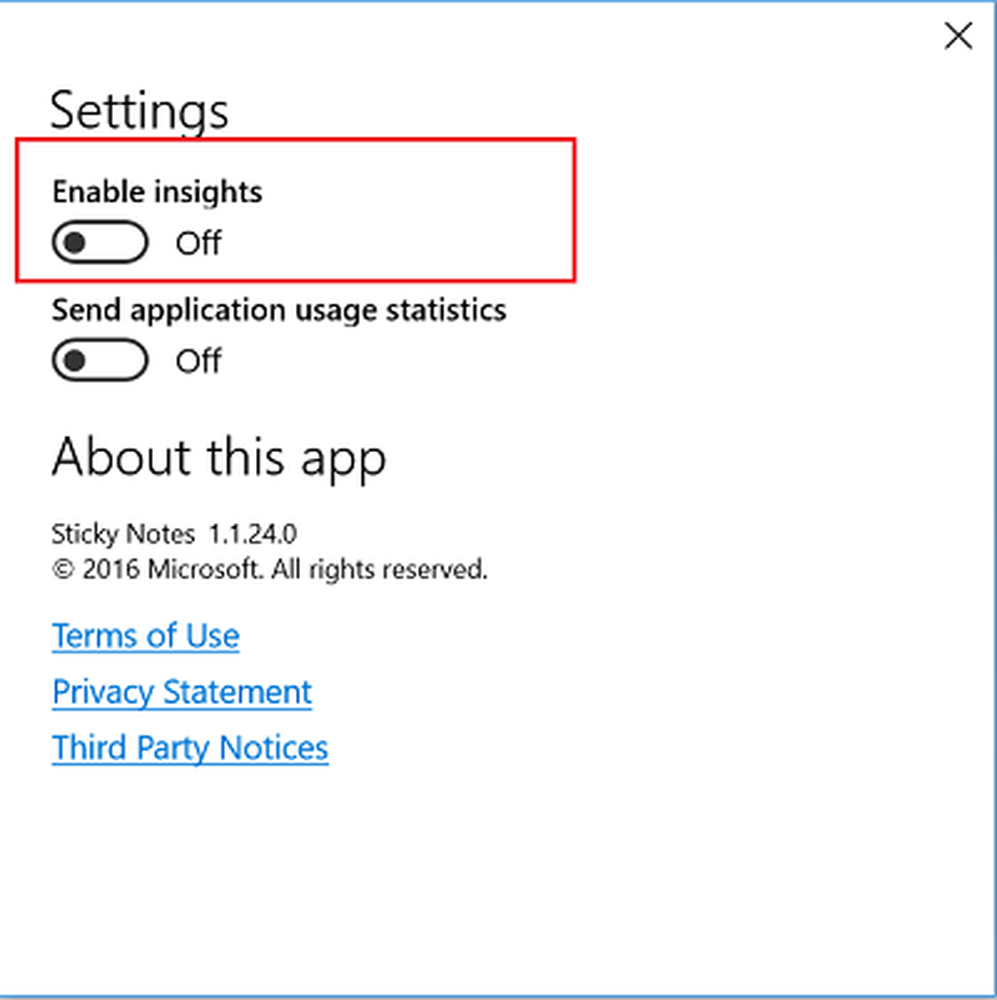
Ange nu en e-postadress på den klibbiga noten. Adressens färg kommer att ändras till mörkblå som anger bifogad hyperlänk.
Placera muspekaren var som helst nära e-postadressen och a Skicka epost knappen ska omedelbart synas för dig. Klicka på det.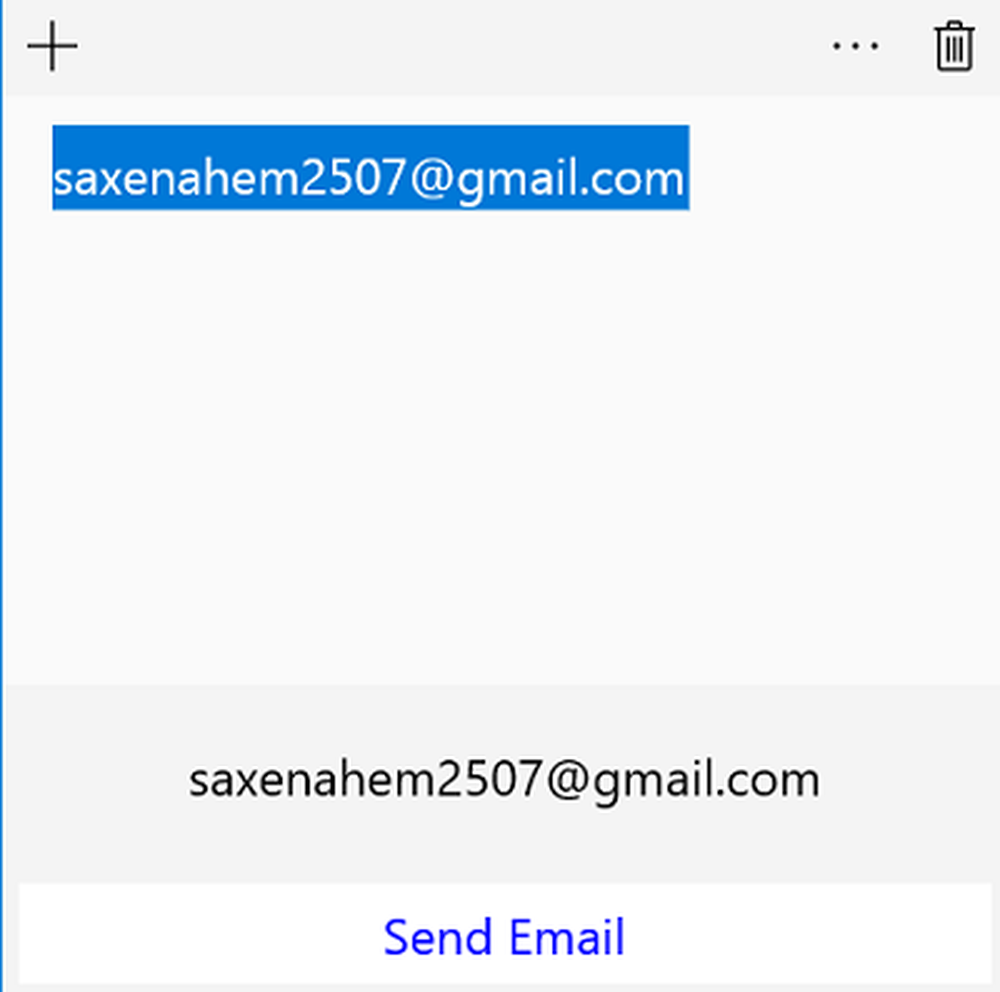
Nu öppnas en låda som frågar dig - Hur vill du öppna detta?
Markera Mail-appen (eller Outlook) och kolla alternativet "Använd alltid den här appen". Beroende på vilka program du har installerat på ditt system, visar Sticky Notes flera appar eller webbläsare för att skicka e-postmeddelandet, som Mail app, Google Chrome, Opera etc. När du är klar trycker du på OK-knappen.
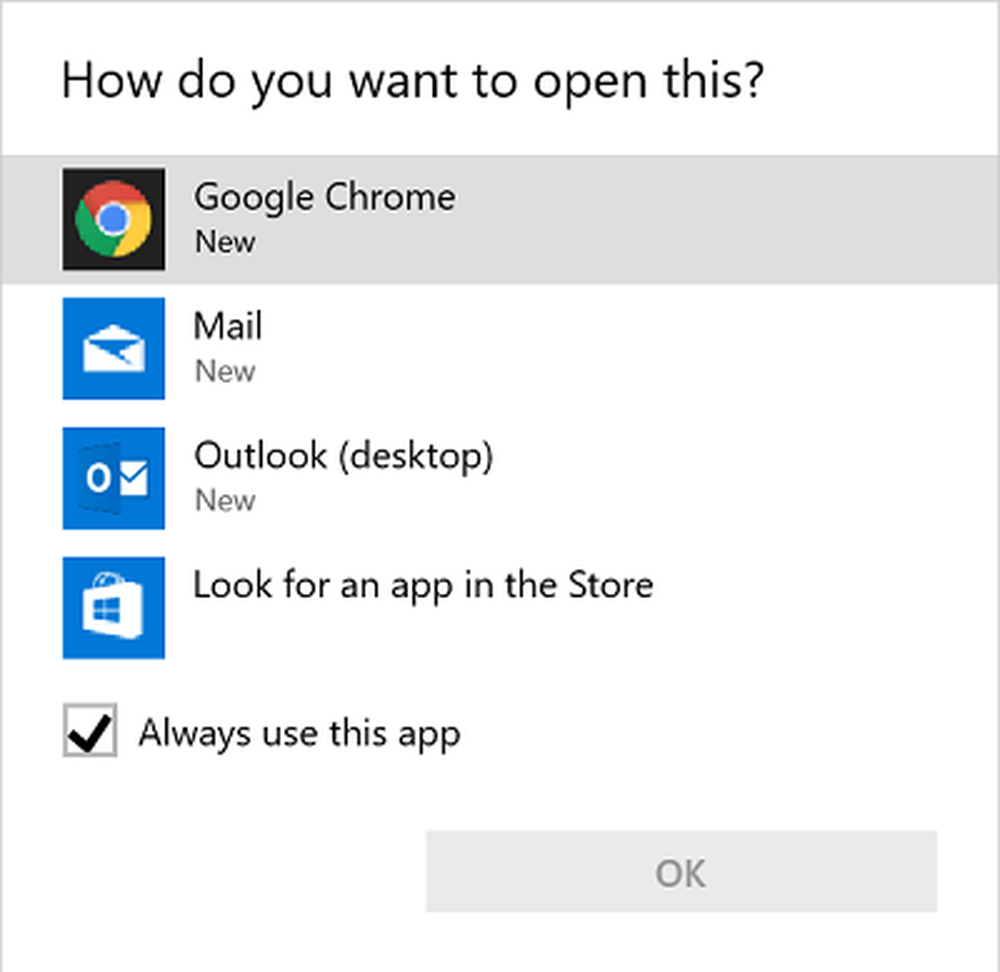
En ny e-postformulär öppnas. Skriv ditt meddelande och tryck på "Skicka" -knappen.
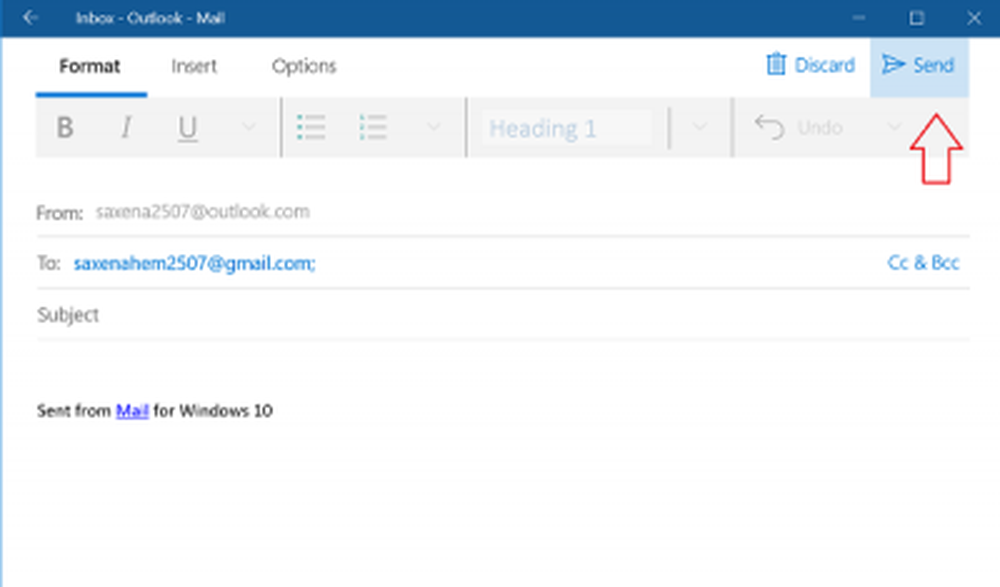
Nu, när du klickar på Skicka Email-knappen på en klibbig not, kommer Mail-appen att startas och du kommer att märka "Komponera" blinkar på din datorskärm tillsammans med mottagarens e-post-ID som visas i "Till' fält.
För att lära dig tips och tricks att använda, spara, formatera, säkerhetskopiera och återställa Sticky Notes, se vårt inlägg på Sticky Notes i Windows 10.